Verschieben von clips in der timeline, Auswählen mehrerer clips – Grass Valley EDIUS v.5.0 Benutzerhandbuch
Seite 337
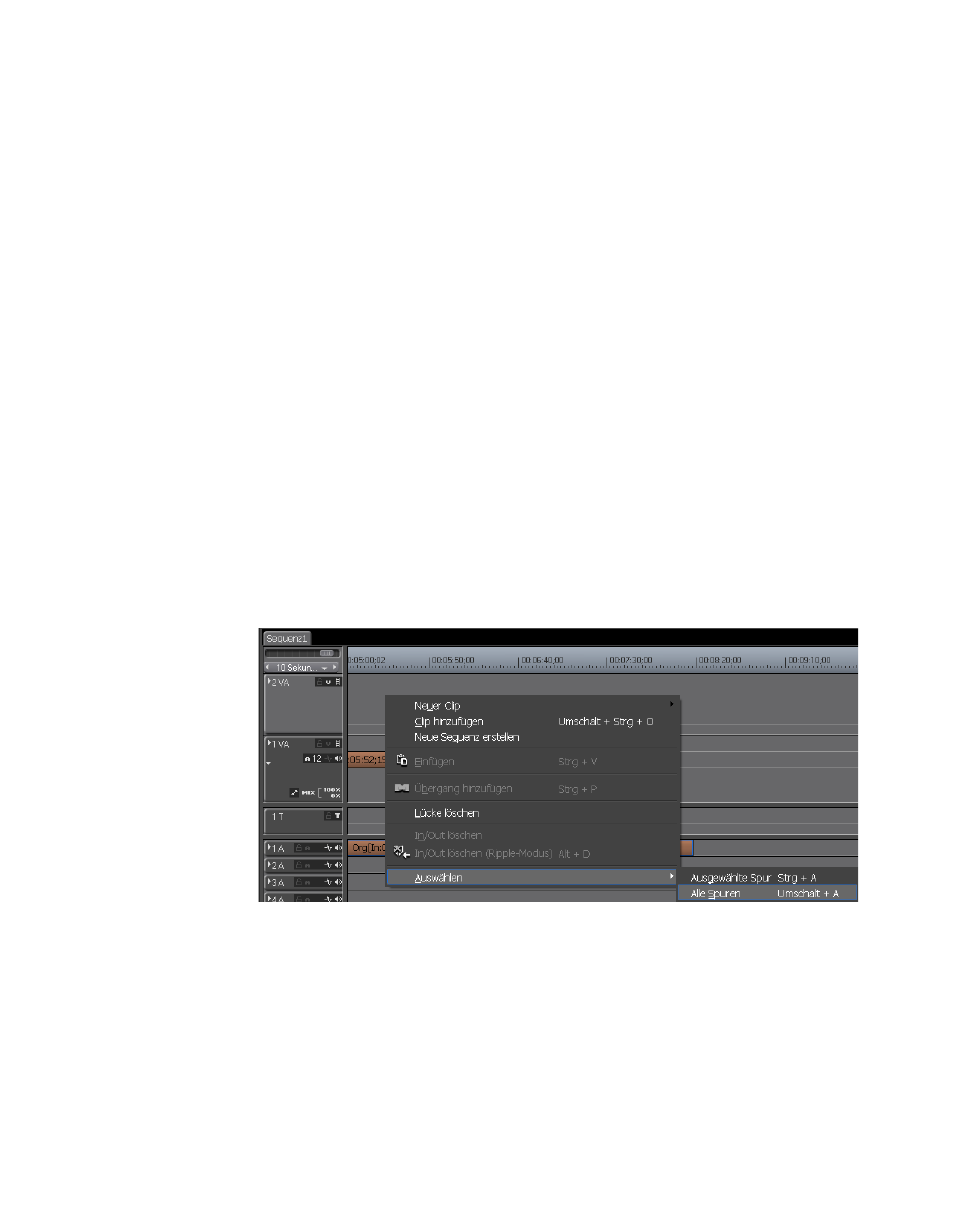
EDIUS — Referenzhandbuch
337
Einfügen von Clips
Verschieben von Clips in der Timeline
Clips in der Timeline können an eine neue Position auf der aktuellen Spur
oder einer anderen Spur verschoben werden. In diesem Abschnitt werden
Funktionen und Verhalten bezüglich des Verschiebens von Clips in der
Timeline erläutert.
Vor dem Verschieben müssen die Clips zuerst ausgewählt werden. Sie
können einen einzelnen Clip auswählen, indem Sie auf diesen Clip in
der Timeline klicken, oder Sie können mehrere Clips unter Beachtung
der unten beschriebenen Vorgehensweise auswählen.
Auswählen mehrerer Clips
Führen Sie einen der folgenden Schritte aus, um mehrere Clips in der
Timeline auszuwählen:
•
Klicken Sie mit der rechten Maustaste auf eine Spur, und wählen
Sie abhängig davon, welche Clips ausgewählt werden sollen,
die Optionsfolge „Auswählen“>“Ausgewählte Spur“ oder
„Auswählen“>“Alle Spuren“ im Menü (siehe
Hinweis: Mit der Option „Ausgewählte Spur“ werden alle Clips in der Spur ausgewählt,
auf die Sie zum Anzeigen des Menüs mit der rechten Maustaste geklickt haben.
Mit der Option „Alle Spuren“ werden alle Clips auf allen Spuren ausgewählt.
Abbildung 346 Timeline-Spurmenü - „Auswählen“ - „Alle Spuren“
•
Wählen Sie in der Menüleiste des Vorschaufensters die Optionsfolge
„Bearbeiten“>“Auswählen“>“Spur auswählen“ oder „Bearbeiten“>
“Auswählen“>“Alle Spuren“ aus.
•
Halten Sie die Taste [
STRG
] gedrückt, während Sie auf die Spuren
klicken. Sie werden beim Klicken auf die Clips nacheinander
ausgewählt/deaktiviert.
•
Ziehen Sie den Mauszeiger um den/die Clip(s) in der Timeline.